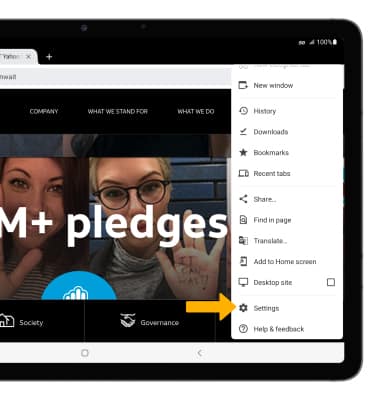Navega por Internet
En este tutorial, aprenderás a hacer lo siguiente:
• Obtener acceso al navegador principal
• Navegar a un sitio web
• Añade un sitio a favoritos y accede a favoritos
• Acceder, abrir y cerrar las pestañas del navegador
• Acceder a las configuraciones del navegador
Obtener acceso al navegador principal
Importante: al ingresar por primera vez, revisa la indicación Welcome to Chrome. Selecciona Terms of Service o Privacy Notice para revisar según lo desees. Selecciona Accept & continue. Si ya agregaste una cuenta de Google al dispositivo, se te indicará que ingreses a Chrome. Selecciona Yes, I'm in para iniciar sesión. Selecciona No thanks para continuar sin iniciar sesión. Si se te indica, revisa los permisos y si estás de acuerdo selecciona Accept. Aplicaciones creadas para Android 6.0 o posterior pedirán permiso una vez que empieces a utilizarlas.
Navegar a un sitio web
Ingresa en el sitio web que desees en el campo Search, luego selecciona la tecla Go.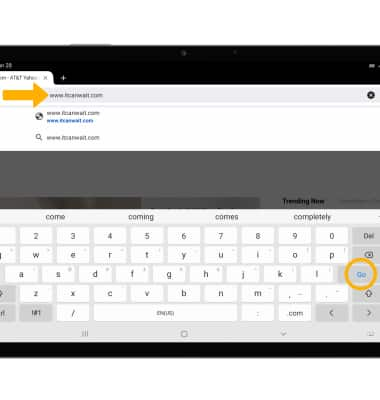
Añade un sitio a favoritos y accede a favoritos
Para marcar un sitio como favorito, selecciona el ![]() ícono Bookmark.
ícono Bookmark.
Para tener acceso a los favoritos, selecciona el ![]() ícono Menu, luego selecciona Bookmarks.
ícono Menu, luego selecciona Bookmarks.
Acceder, abrir y cerrar las pestañas del navegador
Las pestañas abiertas actualmente aparecerán en la parte superior de la pantalla del navegador. Para abrir una pestaña, mantén seleccionada la pestaña. Selecciona el ícono Add para abrir una nueva pestaña. Selecciona el ícono X para cerrar una pestaña.
Importante: Usa las pestañas de incógnito si no quieres que el navegador guarde un registro de lo que visitas y descargas. Se borrarán el historial de navegación, las cookies y el historial de búsqueda después de que hayas cerrado todas las pestañas de incógnito. Desde la pestaña Tabs, selecciona el ![]() ícono Menu luego selecciona la pestaña New incognito.
ícono Menu luego selecciona la pestaña New incognito. 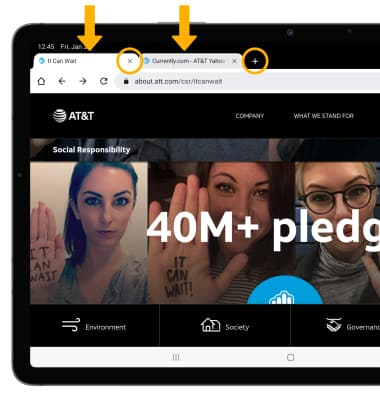
Acceder a las configuraciones del navegador
Accede a las configuraciones del navegador para ver opciones como borrar el historial, bloquear/desbloquear ventanas emergentes, ajustar el tamaño del texto y configurar la página principal predeterminada. En el navegador, selecciona el ![]() ícono Menu, luego selecciona Settings.
ícono Menu, luego selecciona Settings.
Importante: Selecciona Privacy and security para borrar el historial de cookies y navegación. Selecciona Accessibility para ajustar el tamaño de texto. Selecciona Homepage para configurar la pantalla de inicio. Selecciona Site settings para bloquear las ventanas emergentes y anuncios. Explora los temas en Settings para seleccionar las preferencias que desees.